گاهی اوقات ویندوز هنگام اتصال به شبکه بی سیم خطای «عدم تطابق کلید امنیتی شبکه» را ایجاد می کند. در اینجا نحوه تعمیر آن در رایانه شخصی خود آورده شده است.
آیا نمی توانید به یک اتصال بی سیم در رایانه خود وصل شوید و خطای “عدم تطابق کلید امنیتی شبکه” را دریافت می کنید؟ ناراحت نباش تو تنها نیستی. این مشکل رایج ویندوز می تواند به دلیل عوامل مختلفی از جمله درایورهای شبکه خراب و تنظیمات آنتی ویروس قوی ایجاد شود.
خوشبختانه، عیب یابی این مشکل یک راه حل است. در این راهنما، ما پنج روش موثر برای حذف دائمی خطای «عدم تطابق کلید امنیتی شبکه» در ویندوز 11 را بررسی خواهیم کرد.
خطای «عدم تطابق کلید امنیتی شبکه» چیست؟
خطای «عدم تطابق کلید امنیتی شبکه» یک مشکل رایج است که هنگام تلاش برای اتصال رایانه ویندوز خود به یک شبکه بی سیم رخ می دهد. این پیغام خطا نشان می دهد که کلید امنیتی شبکه (رمز عبور) که برای اتصال به شبکه بی سیم وارد کرده اید نادرست است.
با این حال، گاهی اوقات خطا ممکن است حتی زمانی که کلید امنیتی صحیح وارد شده است رخ دهد. چندین دلیل متداول پشت این پیام خطا شامل برنامه آنتی ویروس شخص ثالث، درایور شبکه خراب یا تداخل با آدرس IP است.
اکنون که درک مختصری از این خطا و دلیل رخ دادن آن دارید، بیایید نحوه رفع آن را بررسی کنیم.
1. روتر خود را مجددا راه اندازی کنید
اولین اقدام شما هر زمان که با مشکلات اینترنتی مواجه شدید، از جمله خطای «عدم تطابق کلید امنیتی شبکه»، باید راهاندازی مجدد روتر باشد. این عمل حافظه روتر را پاک می کند و اتصال آن به اینترنت را تازه می کند.
بنابراین، روتر خود را مجددا راه اندازی کنید و سپس دوباره سعی کنید به شبکه بی سیم خود متصل شوید. اگر همچنان با خطا مواجه شدید، راه حل های دیگر فهرست شده در زیر را امتحان کنید.
2. شبکه بی سیم را فراموش کنید
پیام خطا ممکن است به دلیل نمایه شبکه خراب در رایانه شما رخ دهد. در این صورت باید شبکه بی سیم را فراموش کنید که تنظیمات شبکه ذخیره شده را پاک می کند.
با دنبال کردن دستورالعمل های زیر می توانید یک شبکه بی سیم را فراموش کنید:
- Win + I را فشار دهید تا برنامه تنظیمات باز شود.
- گزینه Network & internet را از نوار کناری سمت چپ و Wi-Fi را از سمت راست انتخاب کنید.
- گزینه Manage known networks را انتخاب کنید.
- روی دکمه Forget در کنار اتصال کلیک کنید و خطا را ایجاد می کند.
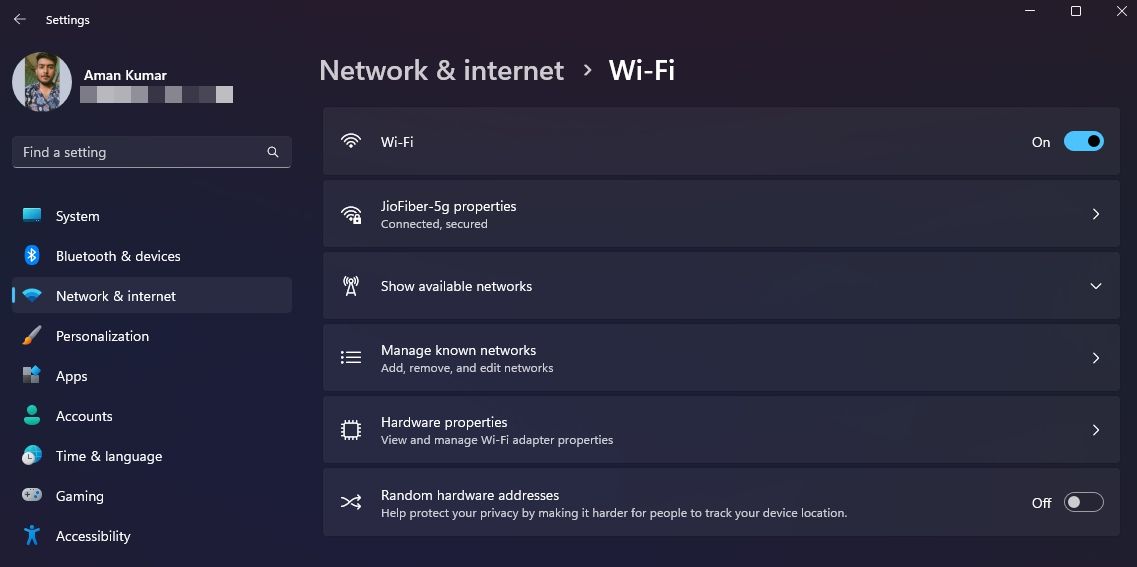
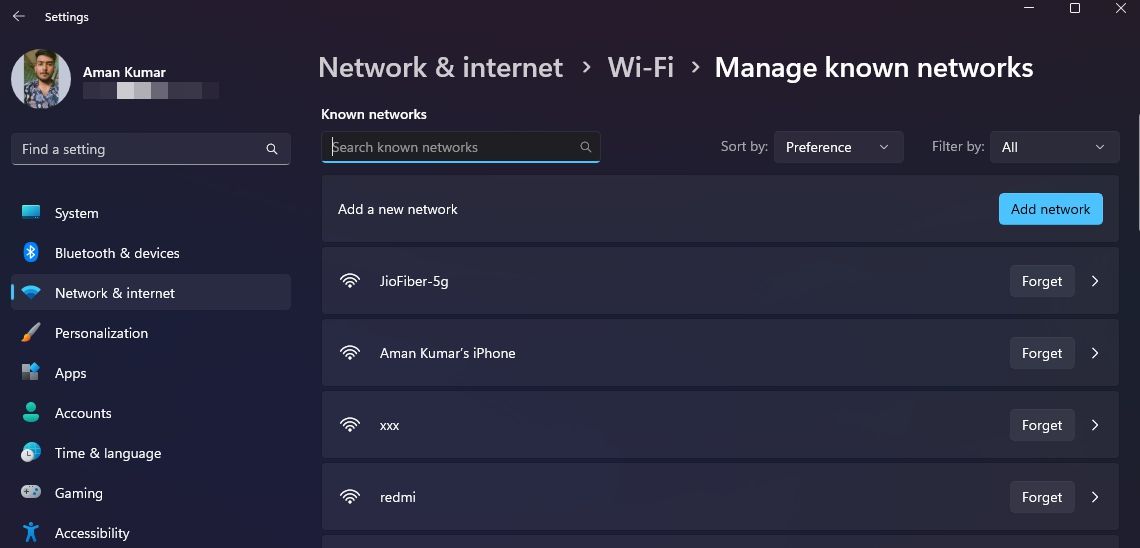
پس از آن، کامپیوتر خود را مجددا راه اندازی کنید و سعی کنید با وارد کردن کلید امنیتی شبکه، دوباره به شبکه بی سیم متصل شوید. اگر مشکل همچنان ادامه داشت، با راهنما ادامه دهید.
3. نرم افزار آنتی ویروس شخص ثالث خود را غیرفعال کنید
گاهی اوقات، برنامه های آنتی ویروس شخص ثالث می توانند با نمایه شبکه رایانه شما تداخل داشته باشند که منجر به خطای “عدم تطابق کلید امنیتی شبکه” هنگام تلاش برای اتصال به یک شبکه بی سیم می شود. برای حل این مشکل، نرم افزار آنتی ویروس شخص ثالث خود را خاموش کنید.
برای غیرفعال کردن برنامه امنیتی، روی نماد آن در قسمت سینی سیستم کلیک راست کرده و گزینه Disable را از منوی زمینه انتخاب کنید. در صورت نیاز، راهنمای کاربر برنامه امنیتی خود را برای دستورالعمل های دقیق تر در مورد نحوه غیرفعال کردن آن بررسی کنید.
پس از غیرفعال شدن آنتی ویروس، بررسی کنید که آیا مشکل همچنان وجود دارد یا خیر. اگر این کار را کرد، آنتی ویروس را دوباره فعال کنید و به راه حل بعدی بروید.
4. درایور شبکه را دوباره نصب کنید
یکی دیگر از دلایل اصلی این خطا می تواند یک درایور شبکه خراب یا قدیمی باشد. در این صورت، برای رفع مشکل باید درایور شبکه را به روز کنید.
برای ادامه مراحل زیر را دنبال کنید:
- کلید میانبر Win + X را فشار دهید و از منوی باز شده Device Manager را انتخاب کنید.
- گره آداپتورهای شبکه را گسترش دهید.
- روی آداپتور شبکه خود کلیک راست کرده و گزینه Uninstall device را انتخاب کنید.
- روی دکمه Uninstall کلیک کنید.
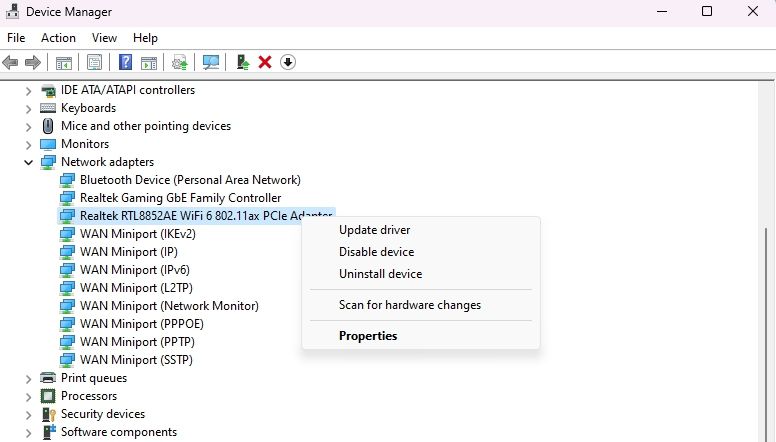
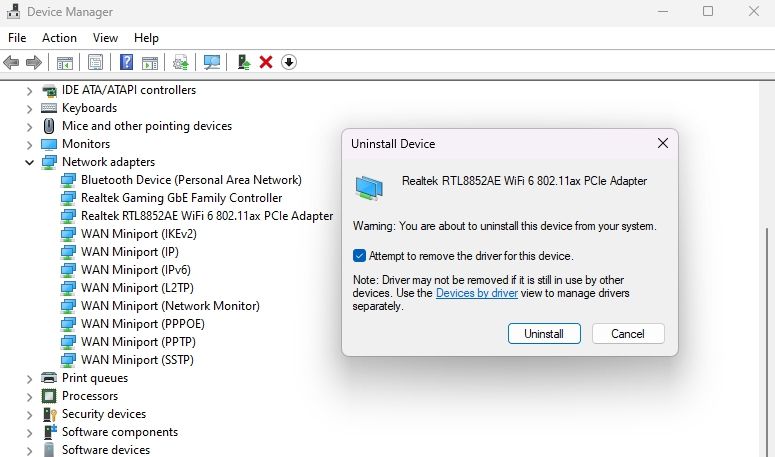
پس از اتمام، کامپیوتر خود را مجددا راه اندازی کنید. پس از راه اندازی مجدد، ویندوز به طور خودکار درایور شبکه را دوباره نصب می کند.
5. تنظیمات شبکه خود را بازنشانی کنید
آیا هنوز با خطای عدم تطابق کلید مواجه هستید؟ اگر چنین است، آخرین راه حل این است که تنظیمات شبکه خود را بازنشانی کنید (به نحوه بازنشانی تنظیمات شبکه در ویندوز 11 مراجعه کنید). این فرآیند تمام تنظیمات مربوط به شبکه را در رایانه شما پاک می کند و آنها را به مقادیر پیش فرض خود باز می گرداند.
پس از بازنشانی تنظیمات، سیستم خود را ریستارت کنید. پس از راه اندازی مجدد، متوجه خواهید شد که به راحتی می توانید بدون مواجه شدن با هیچ پیام خطایی به شبکه بی سیم متصل شوید.
خطای عدم تطابق کلید امنیتی شبکه، رفع شد
زمانی که نمی توانید به یک شبکه بی سیم متصل شوید، حتی پس از وارد کردن کلید امنیتی صحیح، می تواند بسیار خسته کننده باشد. خبر خوب این است که این یک مشکل بسیار رایج است و می توانید با استفاده از راه حل های ارائه شده در بالا به سرعت آن را برطرف کنید.
در همین حال، ممکن است علاقه مند به یافتن راه هایی برای افزایش سرعت اتصال خود باشید.
